예측 가능한 텍스트와 그림 이모티콘은 친구 및 동료와의 일상적인 대화에서 없어서는 안될 부분이되었습니다. 그러나 예측 이모티콘 키보드가 나타나지 않거나 작동이 중지되면 추가 문자 나 단어를 입력해야하므로 마비되는 느낌이 듭니다. 예측 이모티콘은 이모티콘과 통신 할 수 있으므로 텍스트를 입력하려는 노력을 줄였습니다. 이것이 iOS 12의 iPhone 및 iPad에서 "예상 이모티콘 키보드가 작동하지 않음" 문제를 해결하는 빠른 솔루션을 찾는 이유입니다.
iPhone 및 iPad는 채팅 / 대화 및 글쓰기 스타일을 기반으로 예측 이모티콘을 제공합니다. 사용자로서 우리는 그림 이모티콘에 의존하여 채팅을 상상할 수 없습니다. iOS 키보드에서 그림 이모티콘 예측이 작동하지 않으면 참을성이 없습니다. 계속해서 해결책을 찾기 전에 장치에 이모티콘 키보드를 추가했는지 확인하거나 사용 가능한 경우 활성화해야합니다.
Apple은 iOS 10에서 예측 이모티콘을 도입했지만이 기능을 설치하고 활성화하지 않은 경우 지금 바로 수행하십시오.
이모티콘 키보드를 설치하려면
1 단계. 설정 → 일반 → 키보드를 누릅니다 .


예측 기능을 활성화하려면
설정 → 일반 → 키보드 → 예측 옆에있는 스위치를 켭니다 .

Predictive Emoji Keyboard가 작동하지 않는 이유는 무엇입니까?
위에서 언급했듯이 Apple 소프트웨어는 작문 스타일과 타이핑 습관을 배웁니다. 이 관찰을 기반으로 소프트웨어는 예측 이모지를 제공합니다. 특정 앱을 사용하지 않는 경우 해당 앱에서 예측 이모 지 키보드를 찾을 수 없습니다. 많은 사용자가 다른 사람과 채팅하지 않기 때문에 이러한 이유로 iOS 기기의 채팅 앱에는 예측 이모티콘 키보드가 표시되지 않습니다.
이모티콘 제안은 일반적으로 새로운 또는 업그레이드 된 iPhone 또는 iPad를 사용하기 시작할 때 앱에 나타납니다. 채팅 앱 사용을 시작하면 소프트웨어가 습관과 작문 스타일을 배우기 시작합니다. 그리고이 관찰에서 Apple 소프트웨어는 그림 이모티콘 예측을 제공합니다.
중요 : 이 자습서에서는 예측 이모티콘 키보드 문제를 해결하는 새로운 솔루션을 제공했습니다. 예측 이모지가 작동하지 않도록 다른 팁을 확인할 수 있습니다.
예측 키보드에서 이모 지 제안을 되찾기 위해 장치에 많은 시간을 소비 할 필요가 없습니다. 키보드가 채팅이나 대화에서 이모티콘을 사용한다는 것을 알게되면 예측 이모티콘을 제공하거나 예측 이모티콘 키보드가 다시 활성화됩니다.
iPhone 또는 iPad의 iOS 12에서 누락 된 이모티콘 제안을 수정하는 방법
1 단계. 먼저 예측 이모티콘이 표시되지 않는 앱을 엽니 다.
2 단계. 다음으로, 텍스트 필드에 무엇이든 입력 할 수 있습니다. 당신은 무작위로 문자를 누를 수 있습니다. 의미있는 문장을 만들 필요는 없습니다.

3 단계. 이제 지구본 아이콘을 누르고 이모티콘 키보드로 이동하십시오 (여러 키보드를 사용하는 경우 지구본 아이콘을 길게 눌러 키보드 메뉴를 표시해야 할 수 있습니다. 여기서 이모티콘을 선택할 수 있습니다).

단계 # 4. 이모티콘 키보드가 나타나면 이모티콘을 임의로 탭할 수 있습니다. 15 개 이상의 이모티콘 을 탭해야합니다 . 채팅에서 이모티콘을 사용하고 있음을 장치에 알려줍니다.

단계 # 5. 마지막으로, 이모 지 와 텍스트를 필드에서 삭제 하십시오. iPhone 또는 iPad에서 예측 이모티콘 키보드 문제를 성공적으로 해결했는지 확인하려면 “candy”또는“chocolate”또는“ice-cream” 을 입력하면 장치 화면에 입가를 크게 벌리는 이모티콘이 표시됩니다.

첫 번째 시도에서 성공하지 못하면 위의 단계를 2-3 번 수행하고 iOS 장치에서 이모티콘 예측을 활성화 할 수 있습니다.
이모티콘 키보드 제거 및 다시 추가
일반적으로 위의 방법은 예측 이모티콘 키보드가 작동하지 않는 문제를 해결합니다. 문제가 지속되면 다른 방법으로 문제를 해결할 수 있습니다.
1 단계. iPhone / iPad에서 설정 앱 실행 → 일반 → 다음을 누르고 키보드를 누릅니다 .

2 단계. 키보드를 누르고 → 오른쪽 상단 모서리에서 편집 을 누릅니다.

3 단계 : 키보드 앞에 빨간색 원이 나타나면이를 탭 → 오른쪽에 삭제 상자가 나타납니다. 삭제 → 오른쪽 상단에서 완료 버튼을 누르는 것을 잊지 마십시오.

이모티콘 키보드가 제거되면 다시 추가해야합니다.
단계 # 4. 목록에서 키보드 → 새 키보드 추가 → 이모티콘 키보드 찾기를 누르고 누릅니다.

이모티콘 키보드가 키보드 목록에 다시 추가됩니다.
키보드 사전 재설정
키보드 사전 재설정은 이모티콘 예측 문제를 해결하는 또 다른 방법입니다.
1 단계. 설정 → 일반 → 재설정을 누릅니다 .

2 단계. 키보드 사전 재설정 → iPhone 암호 입력 → 확인을 누릅니다 .

iPhone 암호를 입력하라는 메시지가 표시됩니다. 암호를 입력하면 전화기 화면 하단에서 팝업이 스 와이프하여 사전 재설정을 요청합니다.
이 작업은 키보드에 입력 한 모든 사용자 정의 단어를 삭제하고 키보드 사전을 공장 기본값으로 되돌립니다.
소프트웨어 업데이트
모든 소프트웨어 업데이트에서 Apple은 많은 버그를 수정합니다. 예측 이모티콘 키보드에 몇 가지 버그가있을 수 있으므로 작동하지 않습니다. 이 경우 iOS 소프트웨어를 간단히 업데이트 할 수 있습니다.
설정 → 일반 → 소프트웨어 업데이트 → 다운로드 및 설치를 누릅니다.
그게 다 친구 야!
사인온 중…
비언어적 의사 소통의 세계는 완전히 자리 잡았습니다. 그것은 (언어의 발명 이전에) 신호로 시작하여 이제는 이모티콘에 이르렀습니다. 이 디지털 시대에 사람들, 특히 젊은 세대는 그림 이모티콘을 사용하여 iPhone 및 iPad에서 통신합니다.
예측 이모티콘 키보드가 작동하지 않으면 불안해져 해결책을 찾기 시작합니다. 이 튜토리얼은 예측 이모 지 키보드가 작동하지 않는 문제를 해결하기위한 적절한 해답입니다.
당신은 참조 할 수 있습니다 :
- iPhone / iPad의 Clips App에서 비디오에 오버레이 및 이모티콘을 추가하는 방법
- iPhone의 WhatsApp에서 사진 또는 비디오에 이모티콘, 문자 및 그림 추가
- Mac에서 즐겨 찾기 목록에 이모티콘을 추가하는 방법
작동하지 않는 예측 이모티콘 키보드를 제거하는 다른 방법이 있습니까? Facebook 및 Twitter에서 의견을 보내주십시오. 또한 다른 iPhone 및 iPad 문제를 해결하려면 앱을 다운로드하십시오.


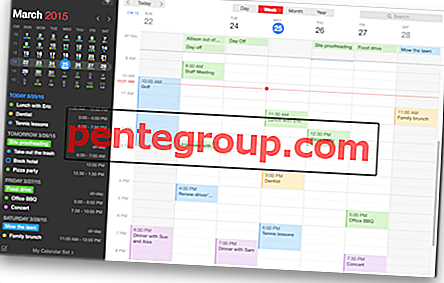







![iPhone 및 iPad에서 직접 자세한 App Store 및 iTunes 구입 내역보기 [사용 방법]](https://pentegroup.com/img/697/697-min.jpg)

